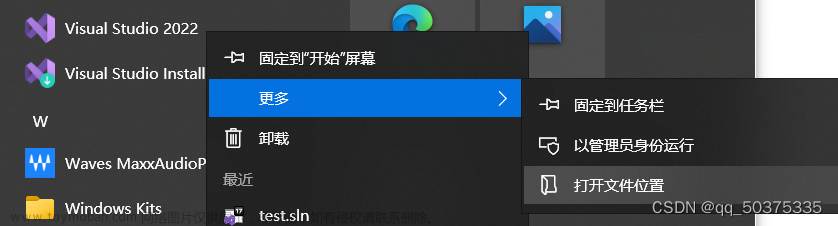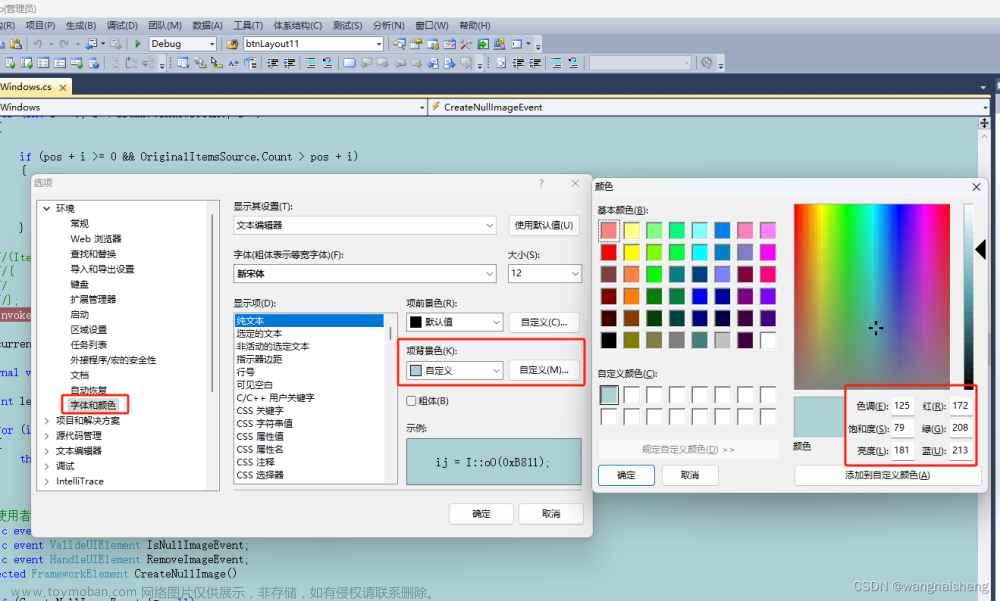什么是快捷代码段:
例如: 只需要输入mst后按一下TAB就会自动生成代码memset(str, 0, sizeof(str));,只需要输入Pow就可以自动生成一个快速幂函数等等,非常方便快捷,一定程度提高了编写代码的效率
文章来源地址https://www.toymoban.com/news/detail-711348.html
Visual Studio 设置自定义代码段方法:
①新建文件XXX.snippet,其中的"XXX"就是上述的"Pow"、"mst",也就是代码段的简写
②复制以下代码(不知道VS不同版本是否相同,如果不同可以去工具-快捷代码段里面找现成的,然后再修改)
<?xml version="1.0" encoding="utf-8"?> <CodeSnippets xmlns="http://schemas.microsoft.com/VisualStudio/2005/CodeSnippet"> <CodeSnippet Format="1.0.0"> <Header> <Title>Res</Title> <Shortcut>Res</Shortcut> <Description>结构体代码段</Description> <Author>Bycds</Author> <SnippetTypes> <SnippetType>Expansion</SnippetType> <SnippetType>SurroundsWith</SnippetType> </SnippetTypes> </Header> <Snippet> <Declarations> <Literal> <ID>index</ID> <Default>i</Default> <ToolTip>索引</ToolTip> </Literal> <Literal> <ID>max</ID> <Default>length</Default> <ToolTip>最大长度</ToolTip> </Literal> </Declarations> <Code Language="cpp"> <![CDATA[typedef struct Res //在这个地方输入你要快捷生成的代码 { int x, y; bool operator < (const Res &b) const { if(x<b.x) return 1; return 0; } }Res; Res s[200005];]]> </Code> </Snippet> </CodeSnippet> </CodeSnippets>
③在CODE位置输入你需要得代码段,注意修改Title要和你的文件名一致
④新增自己的代码段


之后选择你创建的.snippet文件即可
⑤重启VS,搞定文章来源:https://www.toymoban.com/news/detail-711348.html
到了这里,关于Visual Studio 设置快捷代码段的文章就介绍完了。如果您还想了解更多内容,请在右上角搜索TOY模板网以前的文章或继续浏览下面的相关文章,希望大家以后多多支持TOY模板网!